32,4964$% 0.08
34,8494€% 0.12
40,7686£% 0.4
2.471,05%0,37
2.372,98%0,57
9.530,47%-0,18
32,4964$% 0.08
34,8494€% 0.12
40,7686£% 0.4
2.471,05%0,37
2.372,98%0,57
9.530,47%-0,18
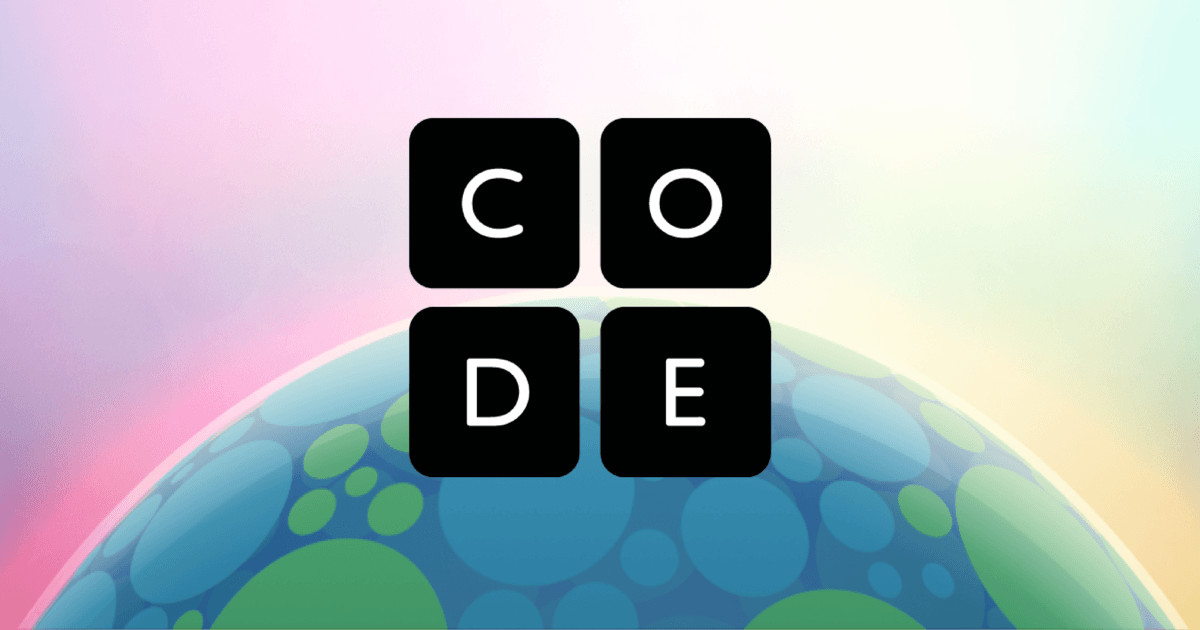
Code.org Kullanma Rehberi Bilişim Teknolojileri ve Yazılım Dersi öğretmenlerinin Kodlama konusunda code.org kullanabilmesi için yapması gereken adımlardan oluşmaktadır.
Yazı içerisinde aşağıdaki başlıklar detaylı bir şekilde anlatılmıştır.
Bir bilgisayar öğretmeni olarak bu konuda zorlanacağımızı düşünmüyorum ama konu akışı bozulmasın diye adım adım gideceğim.
https://code.org/ Sitesine gidiniz.

Açılan sayfanın sağ üst köşesinde yukarıdaki resimde görüldüğü gibi Giriş Yap butonu olacak. Giriş Yap Butonuna basıyoruz.
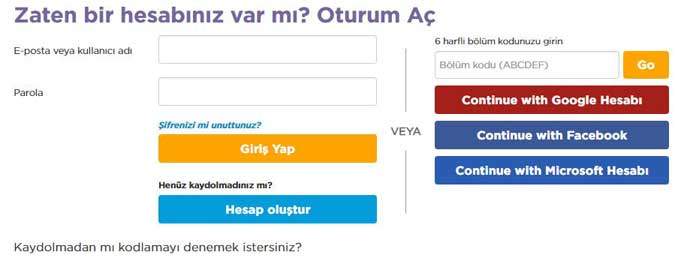
Yukarıdaki resimde göründüğü gibi klasik giriş sayfası gelecek karşımıza. Burada Google hesabınız var ise onla devam edebilirsiniz. Facebook ve Microsoft hesaplarını önermiyorum. Okulda kullanırken sıkıntı yaratıyor çünkü. Ya google hesabı kullanın ya da sol taraftaki Hesap oluştur seçeneğine basarak ilerleyin.
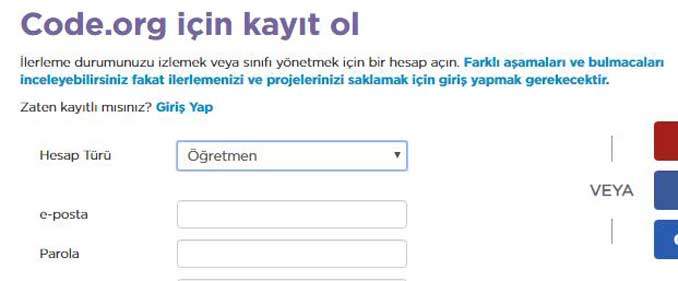
Kayıt sayfasında en önemli kısım Hesap Türü seçeneğini Öğretmen olarak seçiniz. Eğer öğrenci seçerseniz bölümleri kullanabilir dersleri alabilirsiniz, Tekrar girdiğinizde kaldığınız yerden devam edebilirsiniz. Fakat başka öğrenciler ekleyerek onların gelişimlerini takip edemezsiniz.
Yukarıdaki gibi formu doldurun ve Kaydol diyerek ilerleyin.
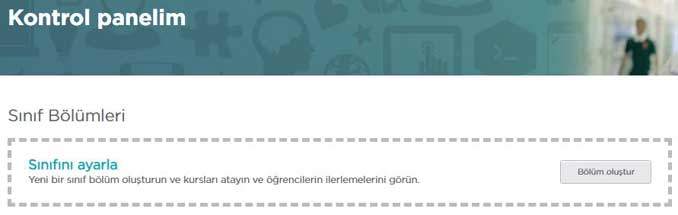
Kayıt işlemi bittiğinde Öğretmen Kontrol Paneli karşınıza çıkacak. İlk defa giriş yaptığımız için şuan bom boş şekilde karşımızda duruyor.
Üye olma işlemi bitti. Buraya kadar sıkıntısız yapabilirsiniz diye düşünüyorum.
Hesabımıza sınıf ve öğrenci eklemek için kaldığımız yerden devam ediyoruz. En son Öğretmen Kontrol Paneli sayfasında kalmıştık. Buradan çıksanız bile hesaba tekrar girince bu sayfa ile karşılaşacaksınız.
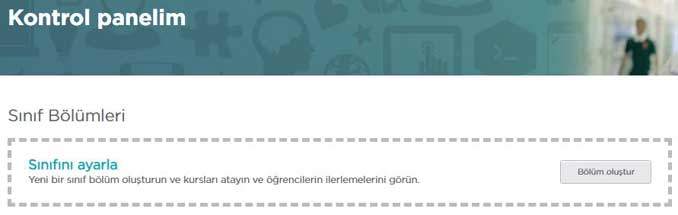
Kontrol paneli en üst kısımda Sınıf Ayarla seçeneğinin yanında Bölüm Oluştur seçeneği görüyoruz. Ona basarak ilerleyelim.
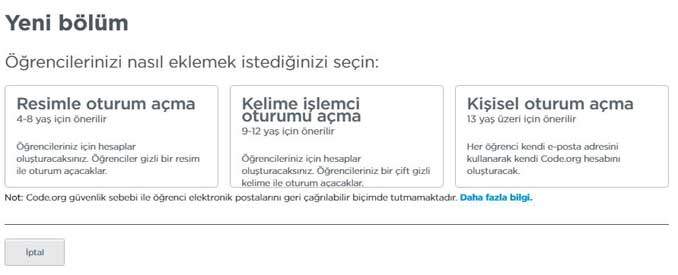
Burası önemli Yeni Bölüm için bize üç farklı seçenek sunuyor. Diyor ki sizin buraya ekleyeceğiniz öğrenciler sisteme nasıl girsin.
Eğer küçük yaş grubu ile çalışıyorsanız. Okuma yazma bilmeyen bir grup ise onların şifrelerini resim seçmek mantıklı yani 1. seçeneği seçersiniz.
Eğer benim gibi ortaokul öğrencileri ile çalışıyorsanız o zaman 2 ingilizce kelimeden oluşan şifrelerin oluşması mantıklı ortadaki seçeneği seçeceğiz.
Yok eğer lise veya daha üst grupta çalışıyorsanız. Kullanacak kişilerin E-posta hesapları var ise o zaman 3. seçeneği seçersiniz ve onlar kendi e-posta hesapları ile giriş yaparlar.
Ortaokul öğrencisi ile çalıştığımdan ortadaki Kelime İşlemci Oturumu Açma seçeneğini seçiyoruz.
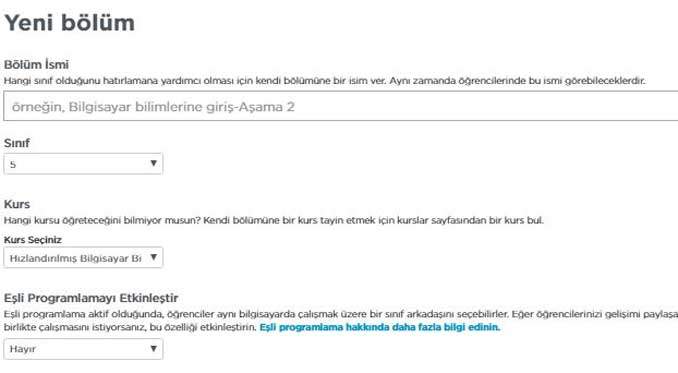
Öğrencilerin giriş şeklini seçtikten hemen sonra ikinci ayar bölümümüz geliyor. Burada en üst kısımda bir isim veriyoruz kursumuza. Mesela 2019-2020 5. Sınıflar diyebiliriz.
Hemen altından öğrencilerin yapacağı kursu seçiyoruz. Çok fazla kurs seçeneği var fakat benim önerim ilk okul öğrencisi için Ders-1 seçmek iken ortaokul öğrencisi için Ders-3 veya Hızlandırılmış Kurs olacaktır.
En altta bulunan Eşli Programlamayı Etkinleştir seçeneğine dikkat edelim. Burası varsayılan olarak Evet geliyor. Ne demek Eşli Programlama açıklayayım.
Eğer bir bilgisayarda iki öğrenci oturuyor ise birinin hesabından geçiş yapınca diğeri de otomatikman o bölümü geçmiş oluyor.
Öğrenciler uyanık tabiki eğer bunu evet bırakırsanız bölümleri hiç yapmayan bir öğrenci bile tamamını bitiren bir öğrenci ile aynı bilgisayarda hesap açınca tüm bölümleri geçmiş oluyor. Bunu engellemek için hayır seçeneğini seçin.
Tüm seçenekleri ayarlayıp devam ettiğimde artık kursum oluşmuş oluyor. Kontrol paneliniz aşağıdaki gibi görünecektir.
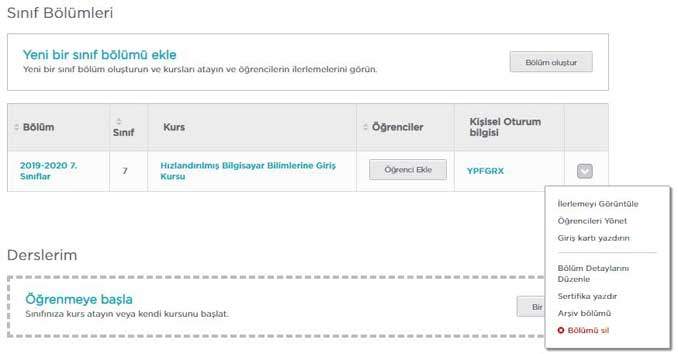
Burada bölüm ismi/ Sınıf/ Seçtiğiniz Kurs/ Öğrenci Yönetimi/Kişisel oturum bilgilerini göreceksiniz. İsterseniz devam edelim ve kursumuza öğrencilerimizi ekleyelim.
Öğrenci Ekle seçeneğini seçerek ilerleyelim.

Öğrenci ekleme sayfamız geldi. Burada teker teker öğrenci bilgilerini yazarak ekleyebilirsiniz Fakat ben üstteki menüde yer alan Birden Fazla Öğrenci Ekle seçeneğini kullanıyorum.

Yukarıda örnek olarak ben ve kardeşlerimin isimleri yazdım. Siz sınıf listeniz var ise her bir satırda bir öğrenci ismi olacak şekilde kopyala yapıştır yapabilirsiniz.
Öğrenci numaralarını ben başlarına ekliyorum her zaman notlandırma işlemi daha kolay oluyor.

Bitti dediğinizde listenizde yüzlerce öğrenci ismi dahi olsa işte böyle listeleniyor. Burada en üstte yer alan Tümünü Kaydet butonuna basmanız gerekiyor.
Yaş ve Cinsiyet doldurmayın öğrenciler hesaba girince soruluyor onların seçeneklerine göre kayıt güncelleniyor. Direk Tümünü Kaydet diyoruz.
Bu işlemden sonra öğrencilerin hepsine giriş şifresi oluşturdu. Sayfanın hemen altında aşağıdaki gibi bir alan göreceksiniz.

Burada kursumuzun kodu var en üstte ona sonra geleceğim ama eklediğimiz öğrencilerin şifrelerinin bulunduğu sayfa var. Resimde en altta gösterilen kısım. Öğrencinizin kullanıcı giriş bilgilerinin bulunduğu kartlar yazdırın linkine tıklayın.
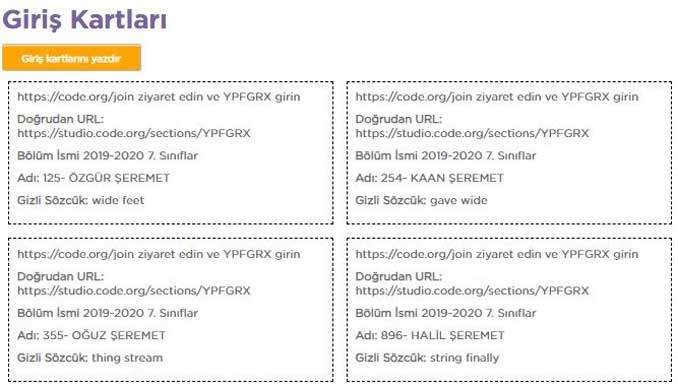
Yukarıda resimde gördüğünüz gibi her öğrencimiz için bir şifrenin ve sisteme nasıl gireceklerinin anlatıldığı küçük bir kart oluşturduk. Giriş kartlarını yazdır diyerek oluşan sayfayı pdf olarak kaydedebiliyoruz.
Kaydettiğimiz belgeyi daha sonra kutucuklar şeklinde keserek öğrencilerimize dağıtacağız. Onlara bölüme girişleri için aşağıda resimde eklediğim tarifi yapabiliriz.
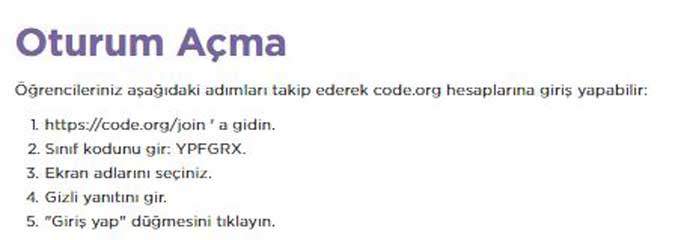
Evet sisteme giriş hepsi bu kadar. Ben kendi uygulamamda site üzerinden link veriyorum o linke tıklayınca açılan sayfada gizli kelimelerini girmelerini istiyorum.
Ben hesaplar oluştururken öğrenci isimleri yanında her sınıf için bir örnek öğrenci oluşturuyorum. Bu örnek öğrenciden giriş yaparak nasıl giriş yapıldığını gösteriyorum. Size de tavsiye ederim.
Madem anlattık o kadar üşenmeyeceğim öğrenci girişini de resimli olarak anlatacağım. Öğrencilerimize yukarıda oluşturduğumuz gizli kelimeleri dağıtıyoruz ve aşağıya eklediğim adımları yapmalarını istiyoruz.
Öncelikle https://code.org/ Sitesine gidiyorlar.

Açılan sayfanın sağ üst köşesinde yukarıdaki resimde görüldüğü gibi Giriş Yap butonu olacak. Giriş Yap Butonuna basıyorlar.
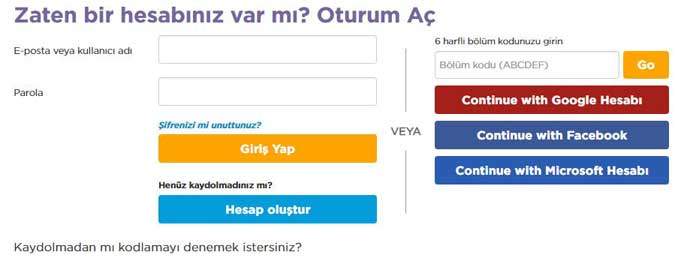
Burada sağ tarafta en üst kısımda bölüm kodu yazıyor oraya kendilerine dağıttığımız kağıttaki bölüm kodunu yazıp Go tuşuna basıyorlar.
Bizim bölüm kodumuz yukarıda gözüküyor zaten YPFGRX şeklinde. Sizin oluşturduğunuz bölümde daha farklı bir kod karşınıza çıkacak.

Yukarıdaki resimdeki gibi eklenen tüm öğrencilerin isimlerinin olduğu bir sayfa açılacak. İşte burada öğrenciler önce kendi isimleri üzerine tıklayacak ve ardından en altta açılan yere gizli kelimelerini yazarak giriş yap butonuna basacaklar.
Az önce öğrenci eklerken başına numaralarını ekleme sebeplerimden bir tanesi de resimde gördüğünüz gibi isimlerin kısa çıkması. Soy isim görünmediğinden aynı isimli öğrenciler karışmasın diye numara ekliyorum.
Hepsi bu kadar bölümleri geçmeye başlayabilirler artık. Bizde kimler ne kadar ilerliyor onu görelim.
Şimdide öğrenci ilerlemelerini takip edeceğiz. Bu kısma kadar yaptıysanız eğer orayı otomatikman keşfetmişsinizdir. Yine de dediğim gibi akış bozulmasın onuda göstereyim.
Code.org Kontrol panelimize giriyoruz.
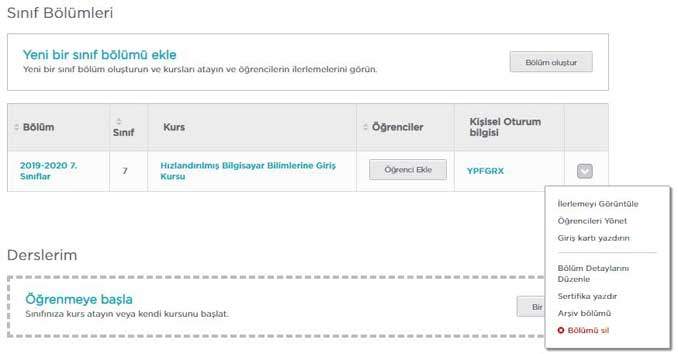
Açtığımız bölüm ismine tılkayınca direk ilerleme sayfası görünecektir.
En sağlam yol ise yukarıda resimde olduğu gibi açtığımız kurs isminin en sonunda ok işareti var ona basınca bir menü açılıyor aşağı doğru. Menü içinde zaten İlerlemeleri Görüntüle yazısını görürsünüz ona basıyoruz.
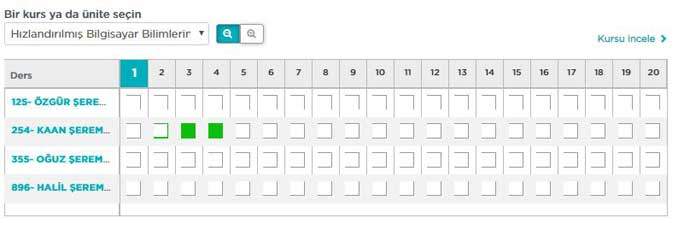
Yukarıda resimde gördüğünüz gibi tüm öğrencilerinizin isimlerinin olduğu bir ekran açılacak. İsimleri karşısında 20 adet bölüm var.
Geçilen bölümler yeşil olarak gösterilirken boş bölümler beyaz, Yarım kalan veya fazla kod ile tamamlanan bölümler açık yeşil ile görüntülenecektir.
Code.org üzerinden sınıfımıza kurs açmak için yapacaklarımız bu kadar.
Kaynak: https://ozgurseremet.com/
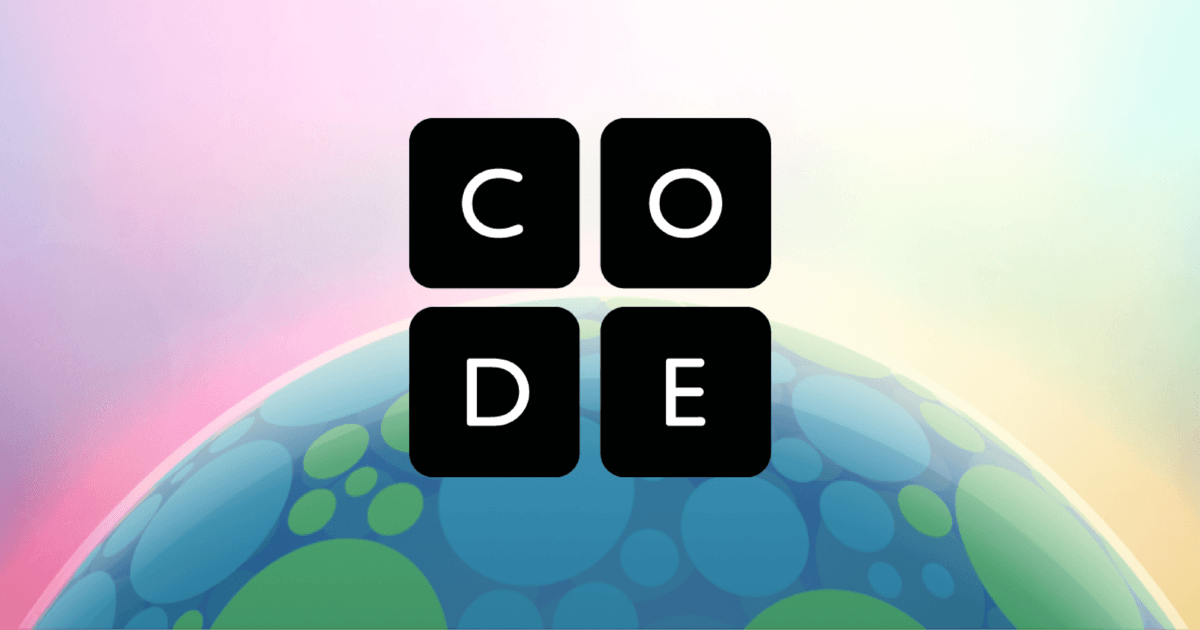
Code.rog Nedir? Nasıl Kullanılır?